"Veri yeni petrol" sözünü duymuş muydunuz? Bu söz, verinin değerli ve pahalı olduğu ve iyi kullanıldığında sizi zengin edebileceği anlamına gelir. Ancak, parmaklarınızın ucunda tonlarca veriye sahip olmak işin sadece yarısıdır. Asıl farkı yaratan, bu verileri iş ve müşteri içgörüleri elde etmek için nasıl yorumladığınız ve görselleştirdiğinizdir.
Etkili veri görselleştirme araçları kullanmıyorsanız, anahtar eğilimleri ve değişiklikleri kolayca gözden kaçırabilirsiniz.
İşte burada kontrol grafikleri devreye girer!
Kontrol grafiği, bir sürecin zaman içinde nasıl geliştiğini analiz etmek için kullanılan bir araçtır. Verileri kronolojik sırayla görüntüler ve üç anahtar çizgi içerir: ortalamayı temsil eden bir orta çizgi, bir üst kontrol sınırı ve bir alt kontrol sınırı. Bu çizgiler, süreçteki eğilimleri ve değişiklikleri belirlemeye yardımcı olmak için geçmiş verilere dayalı olarak oluşturulur.
Kontrol grafikleri, işlerin veri eğilimlerini izlemesi ve bilinçli kararlar alması için çok önemlidir. Başlamak için Microsoft Excel'de bir kontrol grafiği oluşturabilirsiniz. Bu blog gönderisinde, Excel'de kontrol grafiği oluşturmayı açıklayacağız.
Excel'de Kontrol Grafiği Nasıl Oluşturulur?
Excel'deki kontrol grafiği, görsel bir veri raporu sağlayarak süreç performansını izlemenize ve zaman içindeki eğilimleri belirlemenize yardımcı olur.
⭐ Öne çıkan şablon
Excel, temel kontrol grafikleri için kullanışlıdır, ancak manuel ve streslidir. ClickUp'ın ücretsiz Analitik Rapor Şablonu, manuel iş yapmanıza gerek kalmadan verileri izlemenize, eğilimleri belirlemenize ve doğruluğu korumanıza yardımcı olur.
Excel'de kontrol grafiği oluşturmak için adım adım izlenecek işlemler aşağıda açıklanmıştır.
Adım 1: Veri kümesini hazırlayın
Kontrol grafiği oluşturmadan önce, kontrol grafiğinizin güvenilir ve temiz verilere dayandığından emin olmak için iyi organize edilmiş bir veri kümesine ihtiyacınız vardır. Bu, herhangi bir değişiklik veya eğilimi doğru bir şekilde belirlemenize yardımcı olur. Verilerin her değişken için açık etiketlerle düzenlendiğinden ve her girdi için tutarlı biçimlendirme olduğundan emin olun.
İşte 20 gün boyunca bir mağazanın günlük satış rakamlarını içeren bir veri kümesi. Her günün satış rakamları ayrı bir satır veya sütuna kaydedilmelidir.
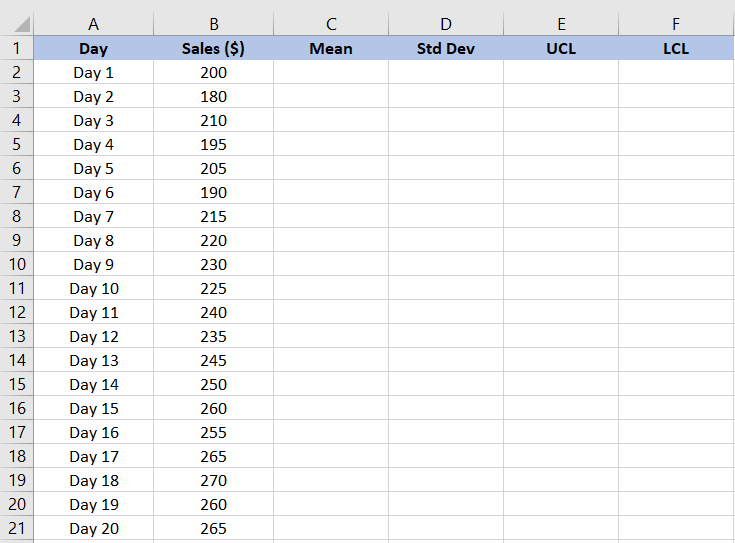
Adım 2: Ortalamayı hesaplayın
Ardından, ortalama satış tutarını hesaplamamız gerekiyor.
Ortalama, istatistikte merkezi eğilimin bir ölçüsüdür. Veri kümesinden bir karşılaştırma rakamı sağlar ve satış tutarındaki değişiklikleri belirlememize yardımcı olur. Excel'de ortalamayı hesaplamak için:
- Ortalamayı görüntülemek istediğiniz hücreyi seçin
- Formülü girin: =AVERAGE(aralık), burada aralık, verilerinizi içeren hücre kümesidir
- Ortalamayı hesaplamak için Enter tuşuna basın
Örneğimizde, B2 ila B21 hücrelerindeki satış rakamlarının ortalamasını hesaplamak için formül çubuğuna =AVERAGE(B2:B21) yazdık.
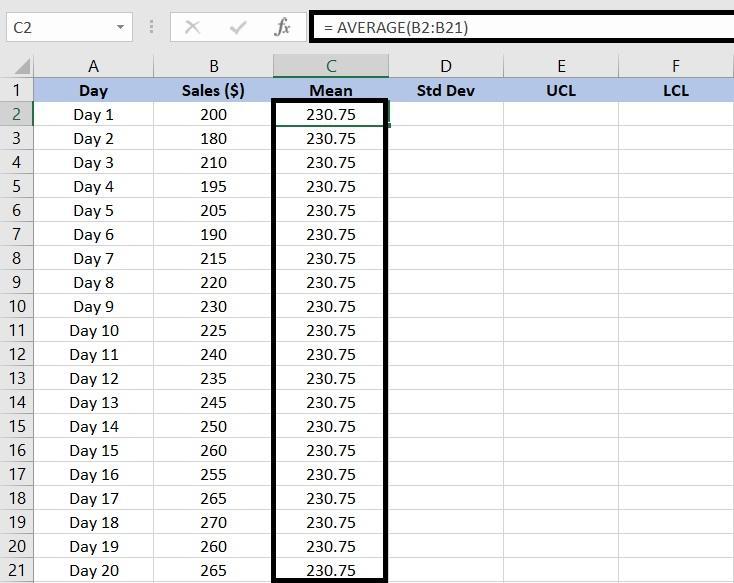
Bu durumda, 20 gün boyunca ortalama satış değerimiz 230,75 $'dır.
Adım 3: Standart sapmayı hesaplayın
Standart sapma, veri kümesindeki dağılım veya varyasyonu ölçer ve tek tek veri noktalarının ortalamadan ne kadar saptığını gösterir.
Excel'de standart sapmayı hesaplamak için:
- Standart sapmayı görüntülemek istediğiniz hücreyi seçin
- Formülü girin: =STDEV(aralık), burada aralık, verilerinizi içeren hücre kümesidir
- Standart sapmayı hesaplamak için Enter tuşuna basın
Bizim örneğimizde, satış rakamlarının örnek standart sapmasını bulmak için =STDEV(B2:B21) giriyoruz.
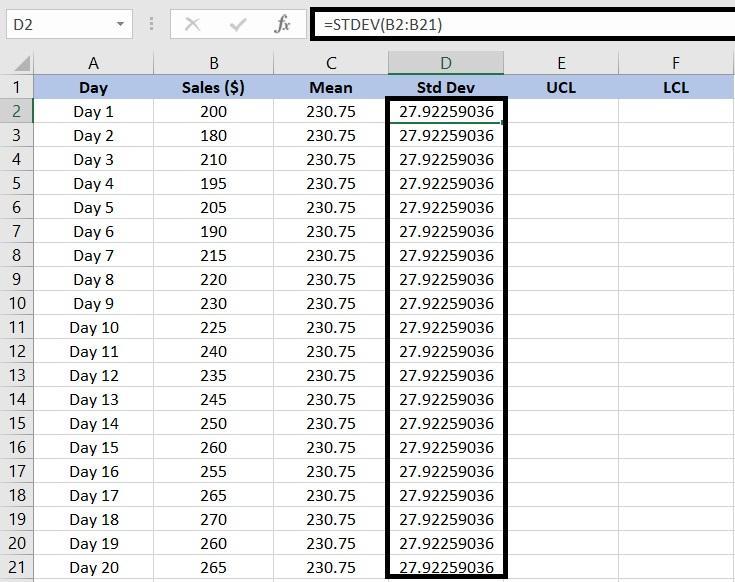
Adım 4: Kontrol sınırlarını belirleyin
Ortalama ve standart sapmayı bulduktan sonra, veri noktalarının normal varyasyon aralığı içinde olup olmadığını belirlemek için üst ve alt sınırları hesaplayın. Bu durumda, Üst Kontrol Sınırı (UCL) ve Alt Kontrol Sınırı (LCL) normal satış aralığını gösterir.
Satış değeri alt sınırın altındaysa, tedarik zincirindeki aksaklıklar veya pazardaki talep azalması gibi satışların düşmesinin nedenlerini belirleyin.
Benzer şekilde, üst sınırın üzerindeki satış değeri, pazar talebinde olumlu değişiklikler veya etkili pazarlama kampanyaları olduğunu gösterebilir. Bu sınırlar, pazar eğilimlerini analiz etmeye ve veriye dayalı kararlar almaya yardımcı olur.
- Üst Kontrol Sınırını (UCL) hesaplayın: UCL'yi görüntülemek istediğiniz hücreyi seçin Formülü girin: =AVERAGE(aralık) + STDEV(aralık)*3, aralık kısmını verilerinizi içeren hücrelerle değiştirin UCL'yi hesaplamak için Enter tuşuna basın
- UCL'yi görüntülemek istediğiniz hücreyi seçin
- Formülü girin: =AVERAGE(aralık) + STDEV(aralık)*3, aralık kısmını verilerinizi içeren hücrelerle değiştirin
- UCL'yi hesaplamak için Enter tuşuna basın
- UCL'yi görüntülemek istediğiniz hücreyi seçin
- Formülü girin: =AVERAGE(aralık) + STDEV(aralık)*3, aralık kısmını verilerinizi içeren hücrelerle değiştirin
- UCL'yi hesaplamak için Enter tuşuna basın
Örneğin, satış verilerinin üst sınırını hesaplamak için =AVERAGE(B2:B21) + STDEV(B2:B21)*3 kullanacağız.
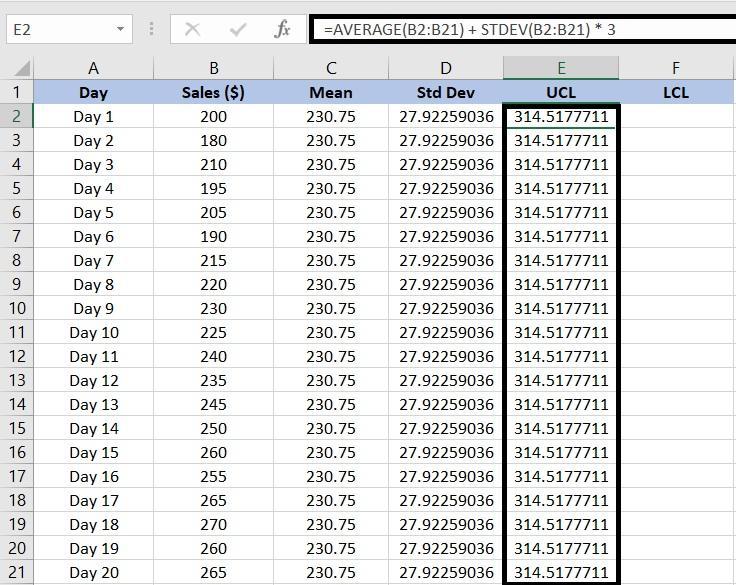
- Alt Kontrol Sınırını (LCL) hesaplayın: LCL'yi görüntülemek istediğiniz hücreyi seçin Formülü girin: =AVERAGE(aralık) – STDEV(aralık)*3, aralık yerine verilerinizi içeren hücreleri girin LCL'yi hesaplamak için Enter tuşuna basın
- LCL'yi görüntülemek istediğiniz hücreyi seçin
- Formülü girin: =AVERAGE(aralık) – STDEV(aralık)*3, aralık yerine verilerinizi içeren hücreleri girin
- LCL'yi hesaplamak için Enter tuşuna basın
- LCL'yi görüntülemek istediğiniz hücreyi seçin
- Formülü girin: =AVERAGE(aralık) – STDEV(aralık)*3, aralık yerine verilerinizi içeren hücreleri girin
- LCL'yi hesaplamak için Enter tuşuna basın
Satış verileri için, LCL'yi belirlemek üzere =AVERAGE(B2:B21) – STDEV(B2:B21)*3 ekleyeceğiz.
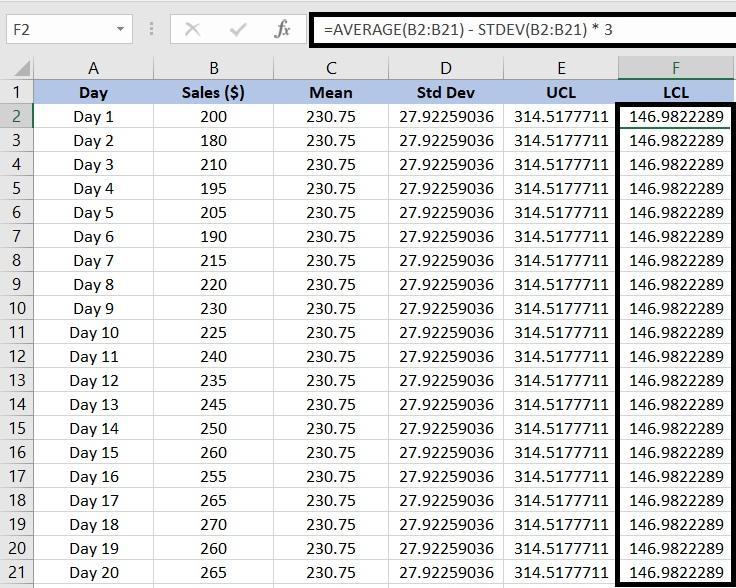
Adım 5: Kontrol grafiği oluşturun
Kontrol sınırlarını hesapladıktan sonra, verileri görselleştirmek için bir kontrol grafiği oluşturabilirsiniz:
- Satış rakamlarını içeren hücreleri seçin
- Excel araç çubuğundaki Ekle sekmesine tıklayın
- Çizgi veya Alan Grafiği Ekle'ye tıklayın ve ardından bir çizgi grafiği oluşturmak için Çizgi seçeneğini seçin
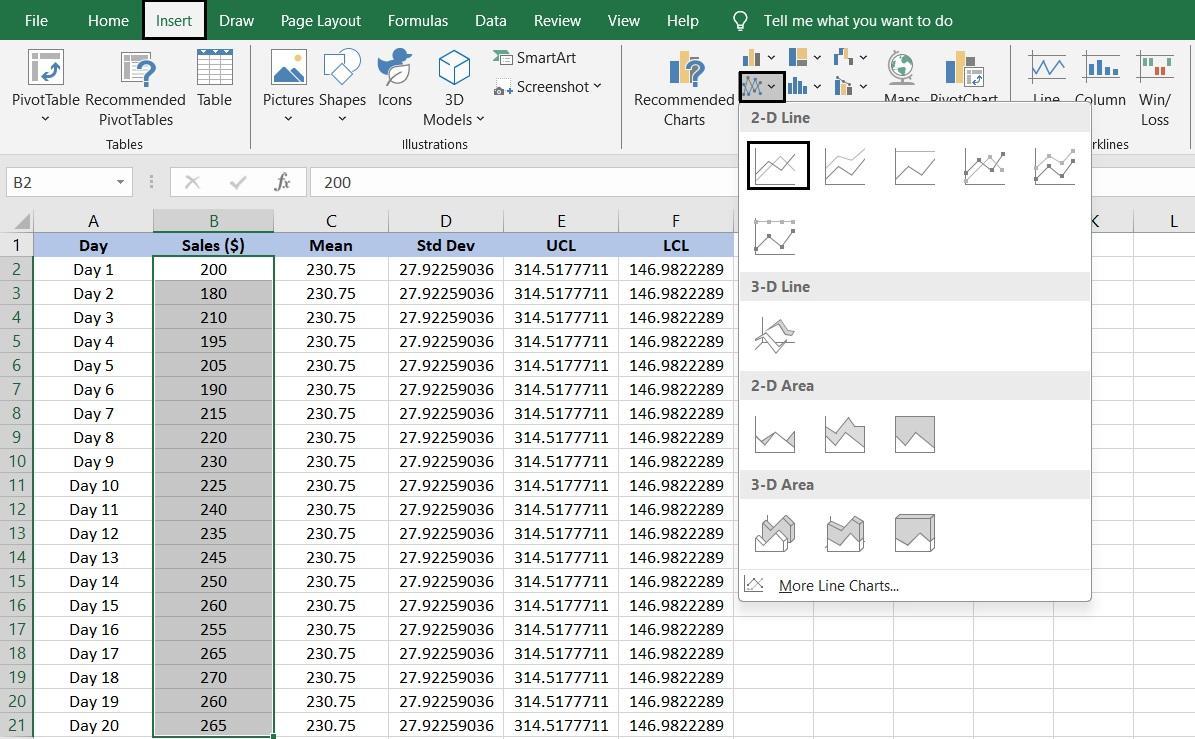
Adım 6: Kontrol grafiğine veri serileri ekleme
Kontrol grafiğini daha bilgilendirici hale getirmek için, ortalamayı, UCL'yi ve LCL'yi temsil eden veri serileri ekleyin:
- Kontrol çizgisini oluşturduktan sonra, grafiğe sağ tıklayın
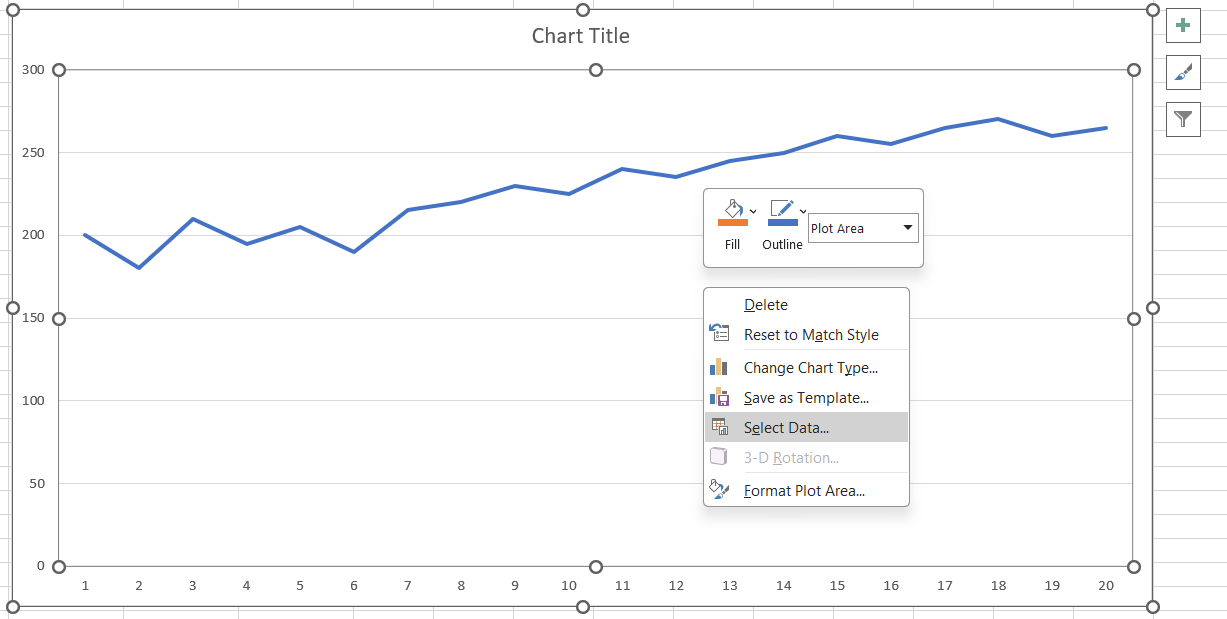
- Bağlam menüsünden Veri Seç'i seçin
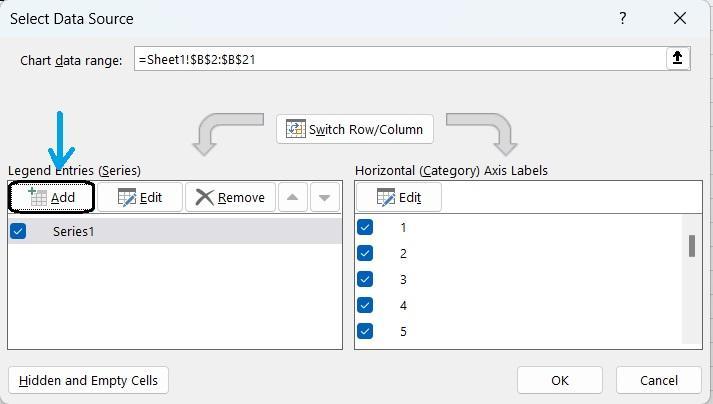
- Veri Kaynağını Seç iletişim kutusunda, Ekle düğmesine gidin. Seri Düzenle adlı bir açılır pencere görünecektir
- Her veri dizisi için ayrıntıları girin: Ortalama veri dizisi: Dizi Adı: Veri dizisini tanımlamak için grafik açıklamasında görünmesini istediğiniz hücre adını girin. Ortalamayı gösterdiğimiz için, C1 hücresindeki etiketi ifade eden "Sheet1!$C$1" ifadesini kullandık. Dizi Değerleri: Dizi değerleri alanına, ortalama değerleri içeren hücre aralığını yazın. Örneğimizde, ortalama değerler C2:C21 hücrelerinde olduğundan, =Sheet1!$C$2:$C$21 yazacağız
- Ortalama veri dizisi: Dizi Adı: Veri dizisini tanımlamak için grafik göstergesinde görünmesini istediğiniz hücre adını girin. Ortalama değerleri gösterdiğimiz için, C1 hücresindeki etiketi ifade eden "Sheet1!$C$1" ifadesini kullandık. Dizi Değerleri: Dizi değerleri alanında, ortalama değerleri içeren hücre aralığını yazın. Örneğimizde, ortalama değerler C2:C21 hücrelerinde olduğundan, =Sheet1!$C$2:$C$21 yazacağız
- Seri Adı: Veri serisini tanımlamak için grafik göstergesinde görünmesini istediğiniz hücre adını girin. Ortalamayı gösterdiğimiz için, C1 hücresindeki etiketi ifade eden "Sheet1!$C$1" ifadesini kullandık
- Seri Değerleri: Seri değerleri alanına, ortalama değerleri içeren hücre aralığını yazın. Örneğimizde, ortalama değerler C2:C21 hücrelerinde olduğundan, =Sheet1!$C$2:$C$21 yazacağız
- Ortalama veri dizisi: Dizi Adı: Veri dizisini tanımlamak için grafik göstergesinde görünmesini istediğiniz hücre adını girin. Ortalamayı gösterdiğimiz için, C1 hücresindeki etiketi ifade eden "Sheet1!$C$1" ifadesini kullandık. Dizi Değerleri: Dizi değerleri alanında, ortalama değerleri içeren hücre aralığını yazın. Örneğimizde, ortalama değerler C2:C21 hücrelerinde olduğundan, =Sheet1!$C$2:$C$21 yazacağız
- Seri Adı: Veri serisini tanımlamak için grafik göstergesinde görünmesini istediğiniz hücre adını girin. Ortalamayı gösterdiğimiz için, C1 hücresindeki etiketi ifade eden "Sheet1!$C$1" ifadesini kullandık
- Seri Değerleri: Seri değerleri alanına, ortalama değerleri içeren hücre aralığını yazın. Örneğimizde, ortalama değerler C2:C21 hücrelerinde olduğundan, =Sheet1!$C$2:$C$21 yazacağız
- Seri Adı: Veri serisini tanımlamak için grafik göstergesinde görünmesini istediğiniz hücre adını girin. Ortalamayı gösterdiğimiz için, C1 hücresindeki etiketi ifade eden "Sheet1!$C$1" ifadesini kullandık
- Seri Değerleri: Seri değerleri alanına, ortalama değerleri içeren hücre aralığını yazın. Örneğimizde, ortalama değerler C2:C21 hücrelerinde olduğundan, =Sheet1!$C$2:$C$21 yazacağız
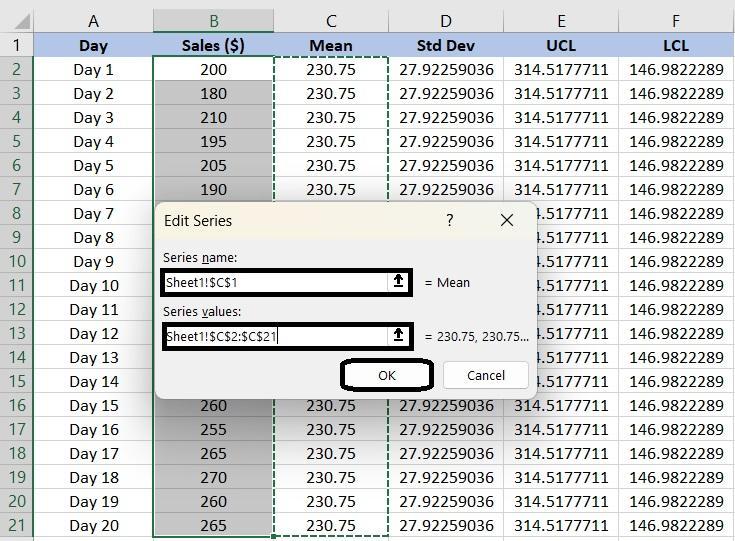
- Serileri kontrol grafiğine eklemek için Tamam'ı tıklatın
- Üst Kontrol Sınırı (UCL) Veri Serisi: UCL veri serisi için işlemi tekrarlayın ve UCL değerleri için uygun aralığı girin
- UCL veri dizisi için işlemi tekrarlayın ve UCL değerleri için uygun aralığı girin
- Alt Kontrol Sınırı (LCL) Veri Serisi: LCL veri serisi için işlemi tekrarlayın ve LCL değerleri için uygun aralığı girin Tüm değişiklikleri uygulamak ve tamamlanan kontrol grafiğini görüntülemek için Tamam'ı tıklayın
- LCL veri serisi için işlemi tekrarlayın ve LCL değerleri için uygun aralığı girin
- Tüm değişiklikleri uygulamak ve tamamlanan kontrol grafiğini görüntülemek için Tamam'ı tıklatın
- UCL veri dizisi için işlemi tekrarlayın ve UCL değerleri için uygun aralığı girin
- LCL veri serisi için işlemi tekrarlayın ve LCL değerleri için uygun aralığı girin
- Tüm değişiklikleri uygulamak ve tamamlanan kontrol grafiğini görüntülemek için Tamam'ı tıklatın
7. adım: Grafiğinizi özelleştirin
Grafiğiniz nihayet hazır! Excel, grafiğinizi tam istediğiniz şekilde sunmak için bir dizi seçenek de sunar. Örneğin, şunları yapabilirsiniz:
- Grafik başlığı: Düzenlemek için grafik başlığına tıklayın. Grafik verilerini yansıtan açıklayıcı bir başlık girin
- Eksen Başlıkları: Her eksenin neyi temsil ettiğini açıklığa kavuşturmak için X ve Y eksenlerine başlıklar ekleyin. Grafiğe tıklayın, Grafik Öğeleri düğmesine (artı işareti) gidin ve Eksen Başlıkları'nı seçin. Ardından, etiketleri girmek için her başlığa tıklayın
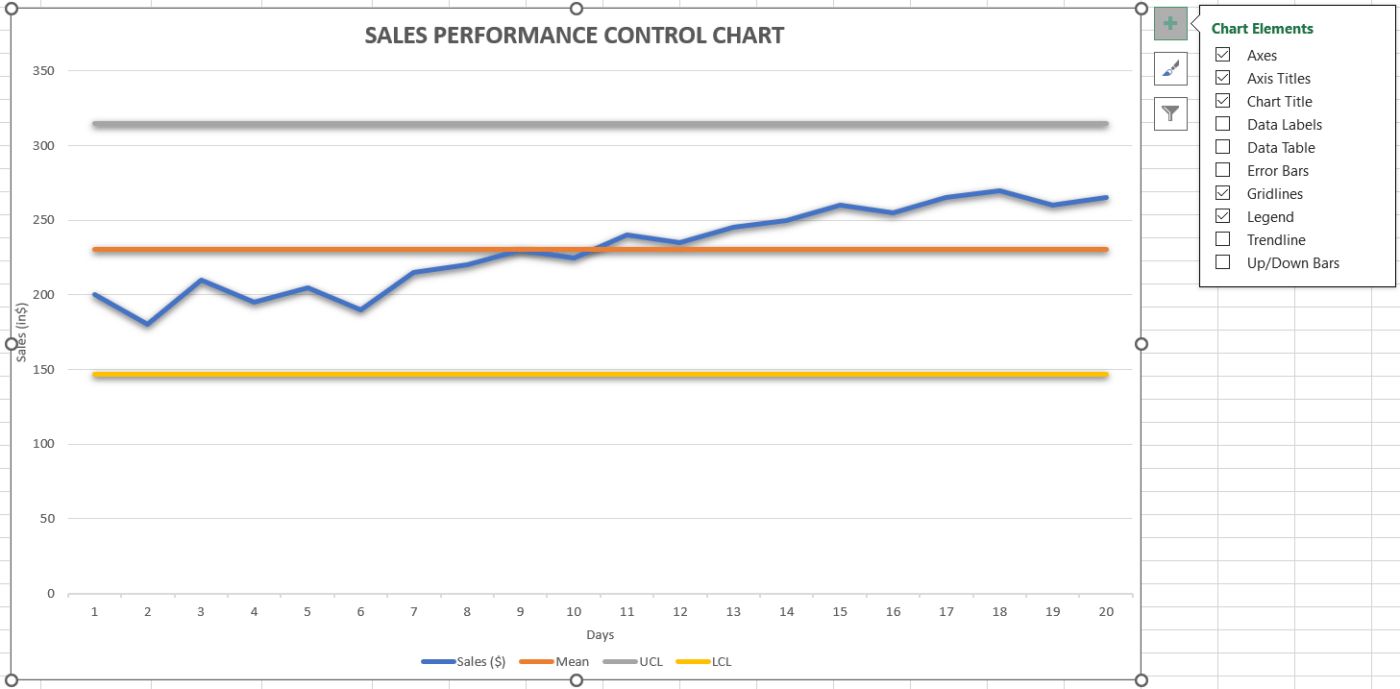
- Açıklama pozisyonu: Açıklamanın grafiğin önemli kısımlarını engellememesi için açıklamanın konumunu ayarlayın. Excel, açıklamayı üst, alt, sol veya sağ gibi çeşitli pozisyonlara sürükleyerek grafiğinizi net ve okunaklı tutacak bir yer seçmenize olanak tanır
- Çizgi stilleri ve renkler: Çizgi stillerini ve renkleri özelleştirerek veri serilerinizi öne çıkarın. Grafikteki bir çizgiye sağ tıklayın, Veri Serisini Biçimlendir'i seçin ve çeşitli serileri ayırt etmek veya tercih ettiğiniz renk düzenine uydurmak için çizgi rengini, stilini veya genişliğini değiştirebilirsiniz
- Veri etiketleri: Veri etiketleri ekleyerek grafikte belirli değerleri gösterin. Veri serisine tıklayın, Grafik Öğeleri düğmesine gidin ve Veri Etiketleri seçeneğini işaretleyin. Bu etiketleri doğrudan grafik üzerinde konumlandırarak bir bakışta kesin bilgiler sağlayabilirsiniz
- Kılavuz çizgileri ve arka plan: Netliği artırmak için kılavuz çizgilerini ve grafik arka planını ayarlayın. Grafiğinizi daha çekici hale getirmek veya okunmasını kolaylaştırmak için kılavuz çizgisi ayarlarını değiştirebilir veya arka plan rengini değiştirebilirsiniz
Bu adımları izleyerek, hesaplanan ortalama ve kontrol sınırları ile birlikte verileri görselleştiren bir kontrol grafiği oluşturabilirsiniz. Bu, veri kümesindeki varyasyonları veya eğilimleri belirlemenize yardımcı olacaktır. Verilerinizin konumuna göre hücre aralıklarını ayarladığınızdan emin olun.
Excel'de Kontrol Grafikleri Oluşturmanın Sınırlamaları
Excel'de kontrol grafikleri veya çizelgeler oluşturmak, basit veri analizi için kullanışlıdır, ancak veri analizinizin doğruluğunu, verimliliğini ve genel etkinliğini etkileyebilecek bazı dezavantajları vardır. Aşağıda, dikkate almanız gereken bazı sınırlamalar bulunmaktadır:
- Manuel çaba ve güncelleştirme: Excel'de, yeni veriler olduğunda verileri manuel olarak girmeniz, formülleri ayarlamanız ve grafikleri güncelleştirmeniz gerekir. Büyük veri kümeleriyle çalışıyorsanız veya sık sık güncelleştirme yapmanız gerekiyorsa bu zor olabilir
- Temel istatistik özellikleri: Excel, temel hesaplamalar için mükemmeldir, ancak gelişmiş istatistiksel süreç denetimi özelliği yoktur. Örneğin, CUSUM (kümülatif toplam) veya EWMA (Üstel Ağırlıklı Hareketli Ortalama) grafikleri gibi daha karmaşık kontrol grafikleri oluşturmak istiyorsanız, özel bir araç kullanmanız gerekir
- Veri işleme sınırları: Çok büyük veri kümeleriyle çalışıyorsanız, Excel yavaşlayabilir veya hatta çökebilir ve veri analizinde gecikmelere neden olabilir
- İnsan hatasına yatkınlık: Excel'deki kontrol grafiği manuel veri girişi ve formül kurulumuna dayalı olduğundan, her zaman hata yapma olasılığı vardır. Küçük bir yazım hatası veya yanlış formül, hatalı grafiklere ve potansiyel olarak hatalı analizlere yol açabilir. Bu, özellikle bu grafiklerde sunulan verilere dayalı kararlar alıyorsanız riskli olabilir
- Sınırlı işbirliği ve entegrasyon: Excel, takım çalışması için tasarlanmamıştır. Dosyaları karşılıklı olarak paylaşmak zahmetlidir ve gerçek zamanlı işbirliği özellikleri olmadan, aynı belgenin birden çok sürümü oluşması kolaydır. Ayrıca, Excel diğer veri yönetim sistemleriyle iyi entegre olmaz, bu da takımlar arasında her şeyi senkronize tutmayı zorlaştırabilir
ClickUp ile Kontrol Grafikleri Oluşturun
Daha verimli ve entegre bir veri görselleştirme ve analiz çözümü arıyorsanız, ClickUp ihtiyacınız olan mükemmel proje kontrol yazılımı olabilir.
ClickUp, gelişmiş veri görselleştirme özelliklerine sahip çok yönlü, hepsi bir arada verimlilik, proje yönetimi ve işbirliği platformudur.
Verileri yönetme ve görselleştirme söz konusu olduğunda, ClickUp Excel'in önde gelen alternatiflerinden biri olarak öne çıkıyor. Özelleştirilebilir gösterge panelleri ve gelişmiş veri görselleştirme araçları gibi sofistike ve kullanımı kolay özellikleri, performansı izlemeye, eğilimleri analiz etmeye ve kontrol sınırlarını korumaya yardımcı olur.
Manuel güncelleme veya veri entegrasyonu sorunları hakkında endişelenmenize gerek kalmaz, böylece kontrol grafikleriniz doğru kalır ve genel proje izleme stratejinizle zahmetsizce uyum sağlar.
ClickUp ile kontrol grafiklerini kolayca oluşturmanın yolu:
Verileri toplayın
Kontrol grafiği oluşturmanın ilk adımı, doğru verileri toplamaktır.
ClickUp Eylem Planı Şablonu, tüm kontrol grafiği sürecini kolaylaştırır. Bu şablonla şunları yapabilirsiniz:
- İzlemeniz gereken görevleri veya süreçleri belirleyin
- Düzenli olarak veri toplamak için bir süreç ayarlayın
- Kontrol grafiğinden izlemek istediğiniz hedefi ve ölçümleri tanımlayın
- Süreç/görev kararlılığı için kontrol sınırları veya eşikler ayarlayın
- Kontrol grafiği oluşturmak için adım adım süreci listeleyin
İlgili verileri elde ettikten sonra, ClickUp Gösterge Panelleri veya ClickUp Beyaz Tahtaları kullanarak bunları görselleştirebilir ve eğilimleri veya anormallikleri izleyebilirsiniz.
Özelleştirilebilir gösterge panelleri oluşturun
ClickUp Gösterge Panelleri ile, görev listelerini ve proje zaman çizelgelerini kümülatif akış diyagramları, grafikler ve çizelgeler formunda görselleştirmek için özelleştirilmiş bir gösterge paneli oluşturabilir ve işinizin tam bir özetini elde edebilirsiniz. Bu, darboğazları belirlemenize ve iş akışındaki değişkenliği izlemenize yardımcı olur.
Bu esneklik, proje verilerini görselleştirmeye özel bir yaklaşım sağladığı için kontrol grafikleri oluştururken faydalıdır.
ClickUp Gösterge Panelleri, aşağıdakiler aracılığıyla etkili bir kontrol grafiği oluşturmanıza yardımcı olur:
- Merkezi veri erişimi: Tüm önemli proje verilerini tek bir yerde toplayarak görev ilerlemesi, tamamlanma oranları ve dönüm noktaları gibi kontrol grafikleri için metrikleri daha kolay derleyin
- Gerçek zamanlı güncellemeler: Verileri otomatik olarak senkronize ederek gerçek zamanlı güncellemeler alın ve kontrol grafiklerinin güncel ve doğru olmasını sağlayın
- Verimli veri görselleştirme: Görev sayıları için Hesaplama bileşenleri ve durum dökümleri için Pasta Grafikler gibi özelleştirilebilir bileşenlerle önemli ölçümleri net bir şekilde görünüm
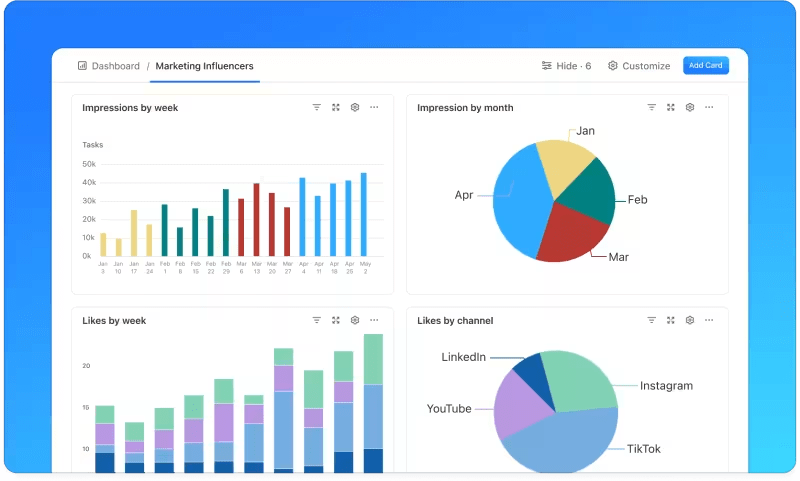
- Gelişmiş taranabilirlik: ClickUp Gösterge Panellerinde anahtar performans göstergelerini ve metrikleri belirgin bir şekilde izleyin. Bu kurulum, kontrol grafikleri için tüm önemli bilgilere sahip olmanızı sağlar ve trendleri ve sorunları kolayca tespit etmenizi sağlar
- Kolaylaştırılmış raporlama ve iletişim: Gösterge paneli içinde doğrudan notlar ekleyin, tartışmalar düzenleyin ve görevleri ayarlayın. Bu şekilde, proje bilgilerini kolayca düzenleyip erişebilir, daha eyleme geçirilebilir kontrol grafiklerine katkıda bulunabilirsiniz
💡Pro İpucu: ClickUp'ın Zaman Takibi özelliğini entegre ederek görevler ve projeler için harcanan zamanı kaydedin. Bu özellik, görevlerin ne kadar sürdüğünü izlemenize, gecikmeleri veya verimsizlikleri belirlemenize, proje zaman çizelgenizi ayarlamanıza ve sınırları kontrol etmenize yardımcı olarak genel verimliliği ve iş akışını iyileştirir.
Görsel işbirliğini etkinleştirin
ClickUp Beyaz Tahtalar, görsel işbirliği ve gerçek zamanlı veri entegrasyonu sayesinde kontrol grafikleri oluşturmayı basitleştirir. Fikirlerinizi beyin fırtınası yapabilir, anahtar kalite ölçütlerini haritalayabilir, kontrol sınırlarını tanımlayabilir ve doğrudan tuval üzerinde temel değerleri belirleyebilirsiniz.
Bu görsel yöntem, veri noktalarını, eğilimleri ve varyasyonları düzenlemeyi ve görüntülemeyi kolaylaştırarak performans ölçütlerinin net bir şekilde anlaşılmasını sağlar.
ClickUp Gösterge Panellerinde süreçleri ve veri akışını özetlemek için yapışkan notlar, şekiller ve bağlayıcılar gibi öğeleri sürükleyip bırakabilirsiniz. Bu, kontrol grafiğinizde izlenecek anahtar alanları belirlemenize yardımcı olur.
Proje zaman çizelgelerini görünüm
Gantt grafikleri, proje zaman çizelgelerinin ve görev ilişkilerinin net ve dinamik bir görünümünü sağlayarak kontrol grafiklerini geliştirir.
ClickUp Basit Gantt Şeması Şablonu, görevleri ve bunların bağımlılıklarını görsel olarak haritalandırarak, sıfırdan bir grafik oluşturma zahmetini ortadan kaldırır. İlerlemeyi kolayca izleyebilir, sapmaları tespit edebilir ve gerektiğinde planları ayarlayabilirsiniz.
Gantt Grafiklerini kullanarak kontrol grafikleri oluşturmak için aşağıdaki adımları izleyin:
- Proje zaman çizelgenizi oluşturun: Projenizin gerektirdiği tüm Görevleri ve dönüm noktalarını ayrıntılı olarak belirtin. Tüm proje zaman çizelgesini haritalamak için başlangıç ve bitiş tarihlerini açıkça tanımlayın. Bu görevleri doğrudan proje hedeflerinize bağlamak için ClickUp Hedeflerini ekleyin ve her adımın daha geniş hedeflerinizle uyumlu olmasını sağlayın
- Görev bağımlılıklarını tanımlayın: Görevler arasındaki bağımlılıkları belirleyin. ClickUp, ilgili görevleri doğrudan Gantt grafiğinde birbirine bağlamanıza olanak tanır ve bir görevin tamamlanmasının diğerinin başlangıcını nasıl etkilediğini gösterir. Bu, gecikmeleri önceden tahmin etmenize ve programınızı buna göre ayarlamanıza yardımcı olur
- İlerlemeyi izleyin: Projeniz ilerledikçe, ClickUp'ta Görev durumlarını düzenli olarak güncelleyin. Gantt grafiği bu değişiklikleri otomatik olarak yansıtarak size mevcut durumun gerçek zamanlı bir özetini sunar. Bu dinamik görünüm, orijinal planınızdan herhangi bir sapmayı hızlı bir şekilde tespit etmenize yardımcı olur
- Değişikliklere göre ayarlama: Beklenmedik değişiklikler veya gecikmeler meydana gelirse, ClickUp'ın Gantt Grafiği'ni kullanarak Görevleri yeniden planlayın ve bağımlılıkları güncelleyin. Otomatik ayarlama özellikleri, tüm ilgili görevlerin yeni zaman çizelgesine uyumlu olmasını sağlayarak kontrol grafiğinizin doğru ve güncel kalmasını sağlar
- Görünümü özelleştirin: ClickUp, yüksek öncelikli dönüm noktaları gibi projenizin belirli yönlerini vurgulamak için Gantt grafiğinizi kişiselleştirmenize olanak tanır. Görünümü özelleştirerek, projenizin en önemli unsurlarına odaklanabilir ve kontrol grafiğinizin alakalı ve etkili olmasını sağlayabilirsiniz
- Diğer verilerle entegre edin: ClickUp Gantt grafiği, platform içindeki diğer proje yönetimi araçları ve verilerle entegre olur. Bu entegrasyonu kullanarak, zaman çizelgelerini izleyen ve ilerlemenizin daha eksiksiz bir görünümünü sunan diğer performans ölçütlerini içeren kapsamlı bir kontrol grafiği derleyin
ClickUp Gantt grafikleri, projenizin ilerlemesini net ve gerçek zamanlı bir görünümle sunan ayrıntılı kontrol grafikleri oluşturmanıza olanak tanır. Görevler ve Zaman Çizelgeleri entegrasyonu, değişikliklere hızlı adaptasyon sağlar ve proje kontrolünü geliştirir.
ClickUp, basit bir proje yönetimi aracından daha fazlasıdır; aynı zamanda önde gelen elektronik tablo çözümlerinden biridir. Çok yönlü Tablo Görünümü ile elektronik tablolar ve veritabanları oluşturmak ve yönetmek için kullanıcı dostu ve işbirliğine dayalı bir ortam sağlar.
Bonus: İndirilebilir Excel şablonlarını geride bırakmanın zamanı geldi. ClickUp, 1000'den fazla şablondan oluşan kapsamlı bir kitaplık sunar. ClickUp'taki en iyi 15 ücretsiz Gantt grafiği şablonuna göz atın .
ClickUp ile Kontrol Grafiklerinizi Optimize Edin
Excel, eğilimleri izlemek ve görselleştirmek için çok kullanışlıdır. Ayrıntılı Excel kontrol grafikleri oluşturmak için kullanımı kolay bir platform sunar. Yerleşik fonksiyonları ve formülleri, verilerinizi etkili bir şekilde yönetmenize ve yorumlamanıza yardımcı olur.
Ancak, gelişmiş veri analizini desteklemez. Ayrıca, en küçük hata bile grafiğin tamamını düşündüğünüzden daha hızlı bir şekilde çarpıtabilir.
ClickUp'a girin. Gerçek zamanlı güncellemeler ve sorunsuz entegrasyonlarla kontrol grafiği oluşturmayı basitleştirir, verilerinizin doğru kalmasını ve projelerinizin düzenli olmasını sağlar.
ClickUp ile iş akışınızı kolaylaştırabilir, verileri verimli bir şekilde yönetebilir ve kontrol grafiklerinizi kesin ve güncel tutarak proje yönetimini sorunsuz ve etkili hale getirebilirsiniz.



